Если вы хотите разместить текст на видео, приложение iMovie для Mac — это хорошее место для начала. Это полезно для того, чтобы поместить заголовок в фильм, поместить некоторые основные субтитры на тихом видео, титры на видео или в определенную точку в фильме, добавить водяной знак к видео или множество других причин, по которым вы захотите слова, размещенные или рядом с фильмом. Вы даже сможете изменить размер шрифта, семейство шрифтов и различные аспекты текста, отображаемого в фильме.
Вы обнаружите, что наложение текста на фильмы довольно просто, используя iMovie в OS X, как только вы узнаете, как это сделать, но может быть довольно запутанным выяснить, как получить доступ к текстовым инструментам, не говоря уже о том, как сохранить ваш видеофайл первым вы используете iMovie на Mac, по крайней мере, по сравнению с более простой версией iOS. Но не беспокойтесь, мы покажем вам, как разместить текст в фильме с помощью iMovie в Mac OS X, видеофайл, который вы модифицируете, может быть любым, к которому у вас есть доступ.
Как наложить текст на видео с помощью iMovie для Mac OS X
Это демонстрируется от начала до конца, используя последнюю версию iMovie в последней версии MacOS X, показывающую, как добавить наложение текста к видео, а затем сохранить видео в виде файла на Mac. Давайте начнем.
- Открыть приложение iMovie
- Перейдите в меню «Файл» и выберите «Новый фильм» — выберите «Нет темы» (или выберите тему, если вы хотите ее, ваш звонок), дайте фильму имя и нажмите «ОК»,
- Нажмите кнопку «Импорт мультимедиа», выберите фильм или видеофайл, который вы хотите добавить поверх текста, и выберите «Импортировать выбранные»,
- Теперь перетащите миниатюру фильма, который вы только что импортировали, на временную шкалу видео ниже
- Поместите курсор мыши на временную шкалу видео, где вы хотите поместить текст для наложения видео
- Нажмите кнопку «Заголовки» в разделе «Библиотека содержимого» в меню слева
- Дважды щелкните стиль заголовка (текст), который вы хотите использовать, самый общий без каких-либо странных анимаций часто является «Центром», но исследуйте другие, есть много причудливых
- Отредактируйте текст, как он отображается на экране предварительного просмотра, измените размер шрифта, шрифт семьи, шрифт и другие текстовые элементы.
- Когда вы будете удовлетворены, вы можете сохранить свое видео, перейдя в меню «Файл» и выбрав «Поделиться» (почему нет общей опции «Сохранить»? Кто знает!) И выбрав «Файл», нажав «Далее», и теперь вы, наконец, будете в обычном диалоге сохранения, где вы можете поместить видеофайл где-нибудь, вы можете найти его на Mac
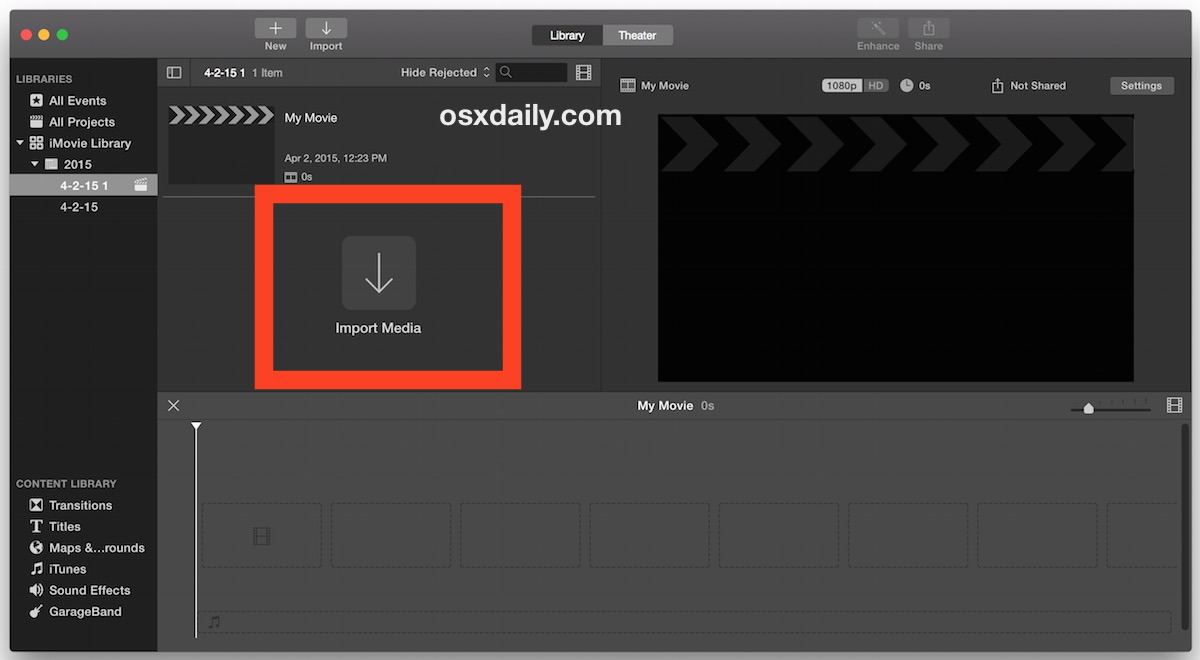
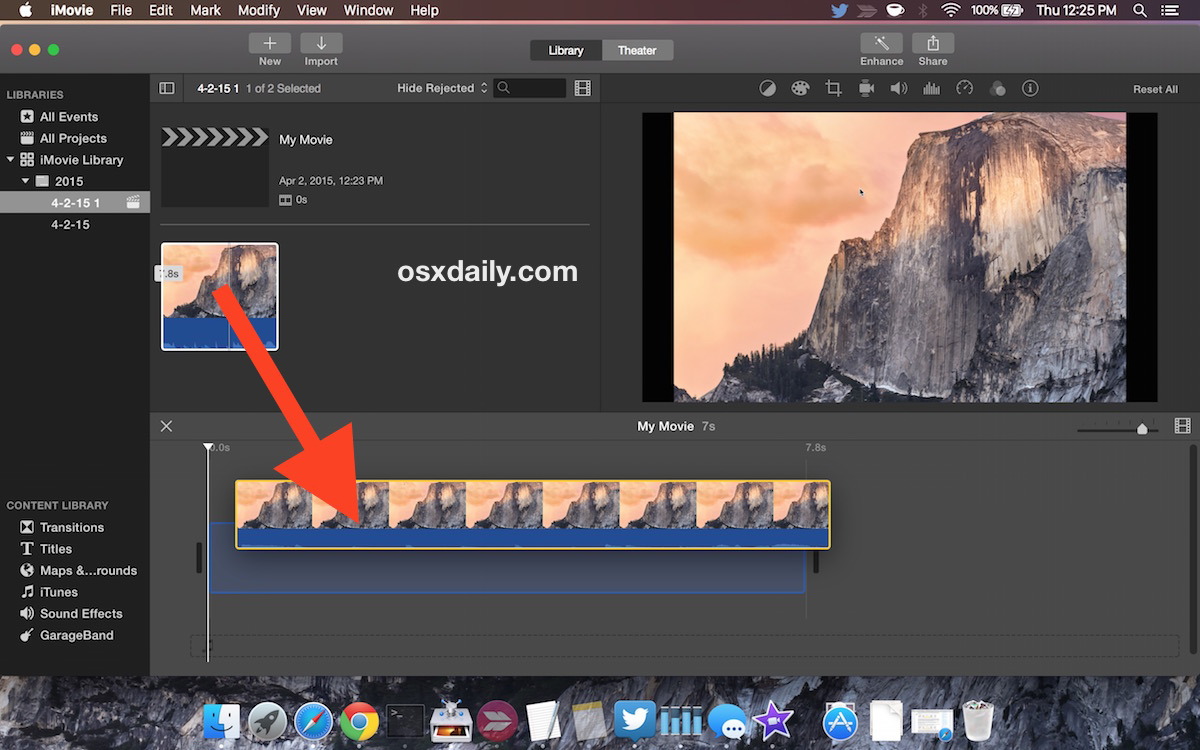
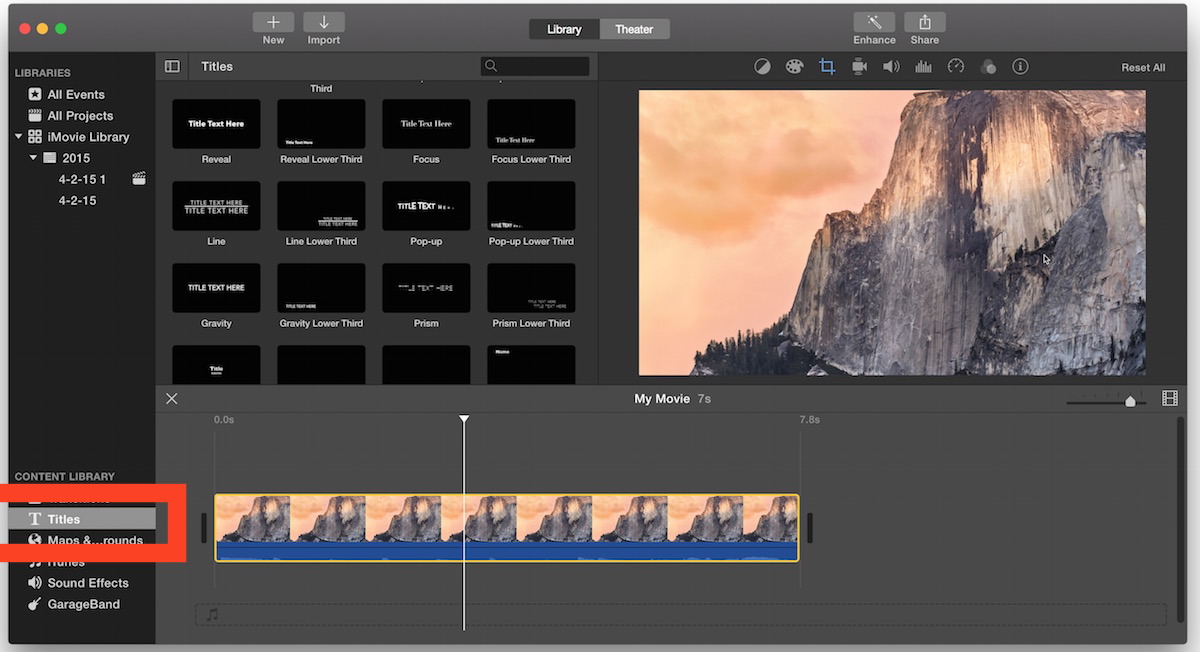
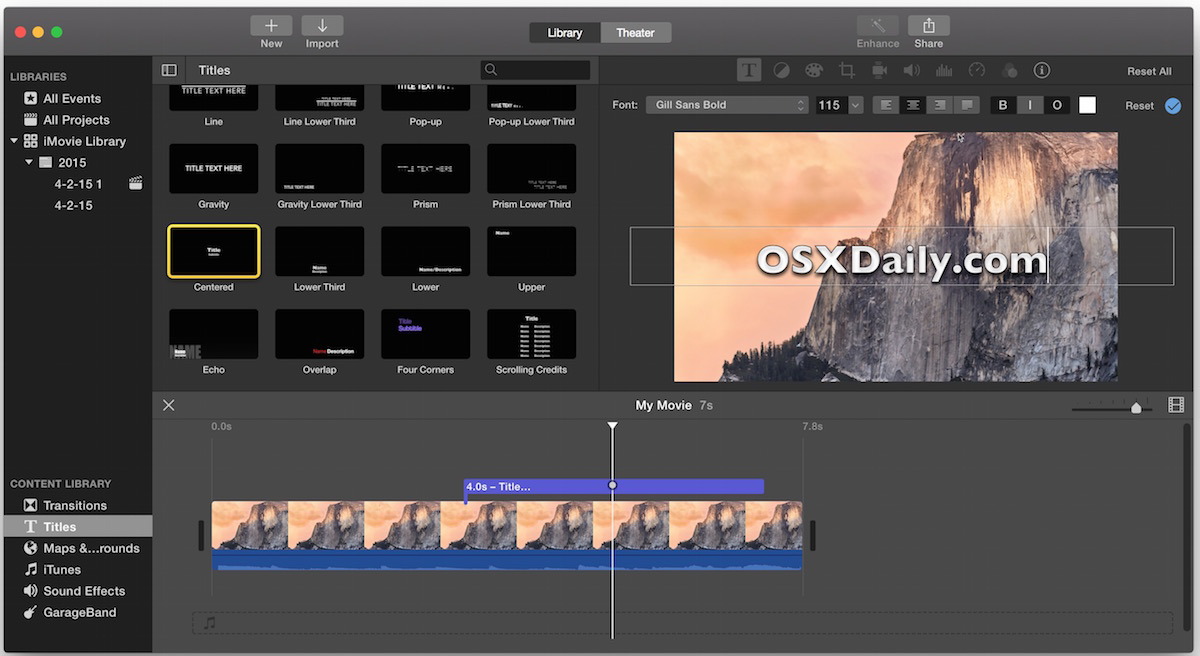
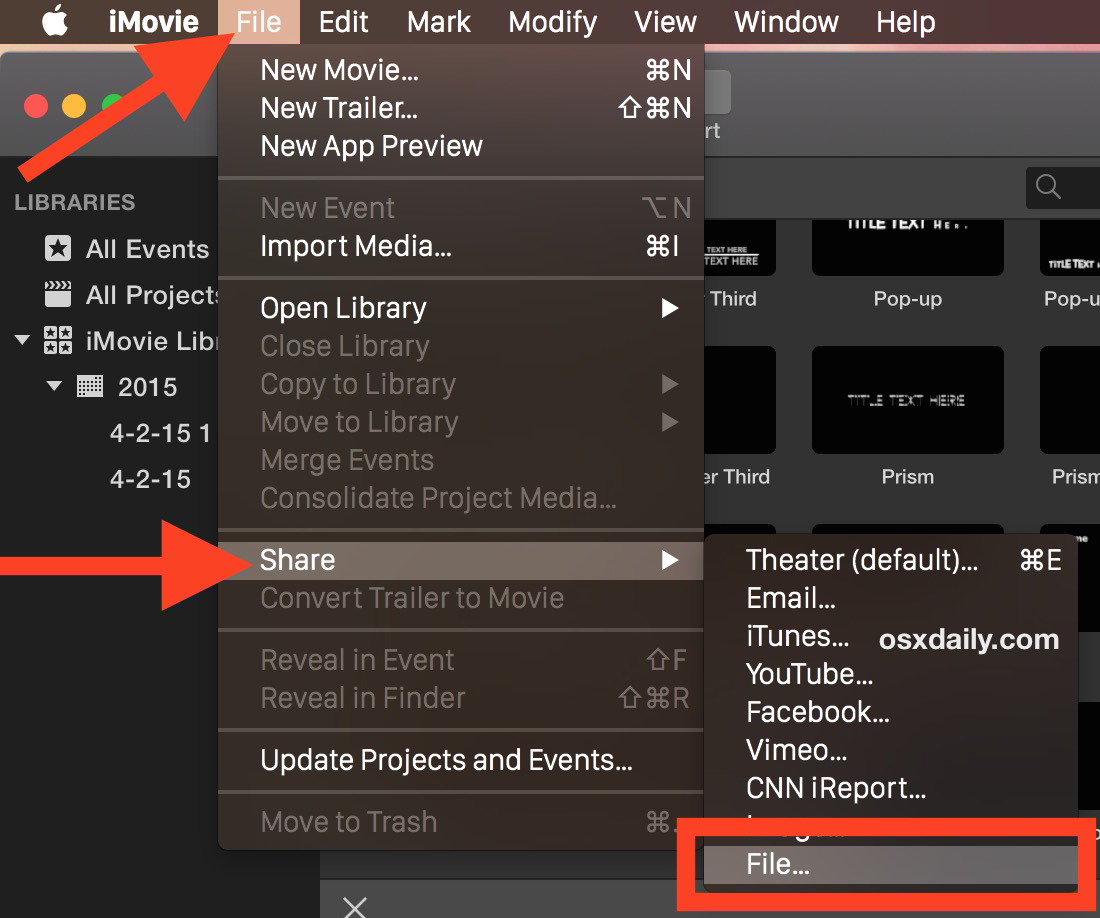
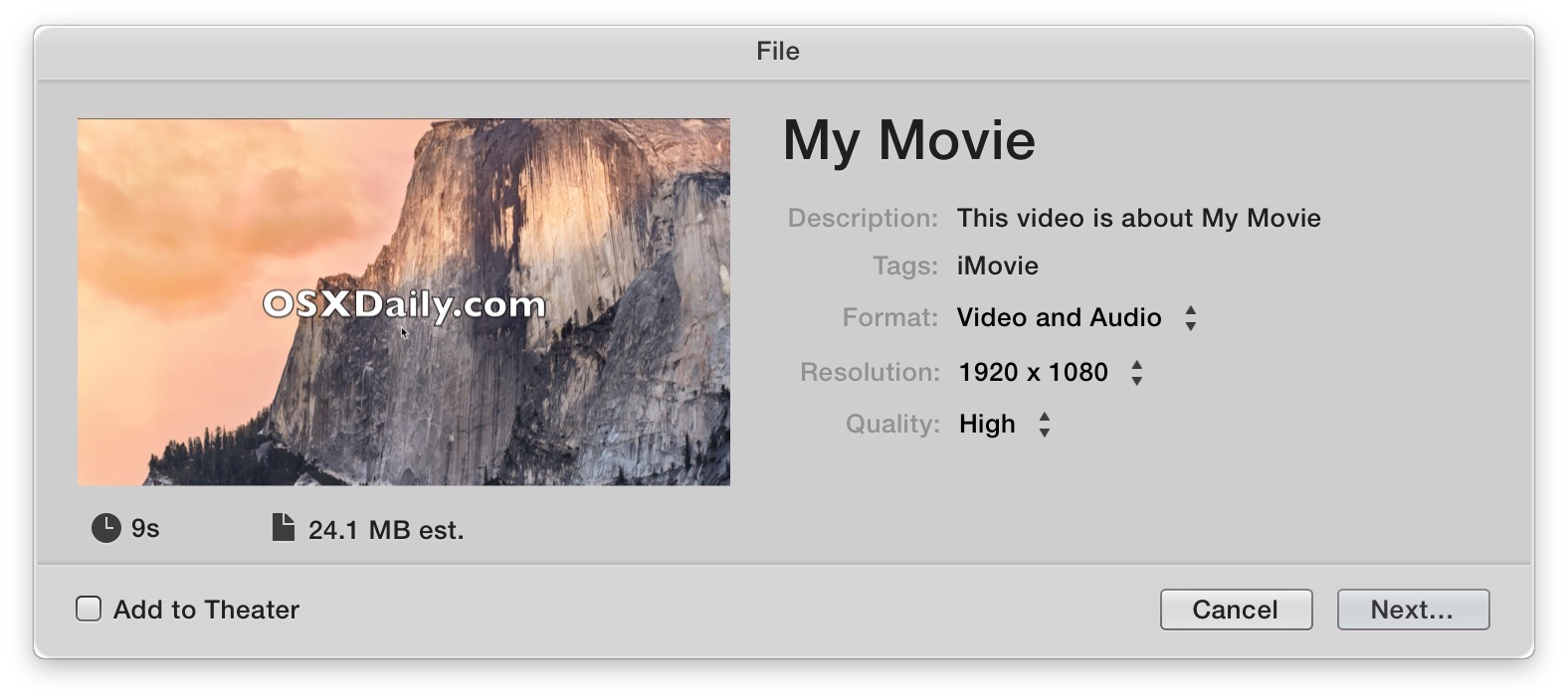
Вот и все, ваш сохраненный видеофайл будет иметь текст наложения, который вы выписали сейчас, по вашему выбору в фильме.
Чтобы расширить заголовок, чтобы охватить все видео, просто возьмите маленький руль и перетащите его до конца влево для начала фильма и перетащите его вправо до конца видео — текст теперь будет охватывать весь экран.
Это просто? Как только вы узнаете, как, конечно, но я и другие могут обнаружить, что iMovie имеет странный интерфейс, который трудно предсказать, если вы не знакомы с ним. Я буду первым, кто признается, что я совершенно незнакомы, когда дело доходит до редактирования фильмов, поэтому, возможно, это интуитивно понятно, если вы знаете, что делаете с другими приложениями для видеоредакторов. Тем не менее, я нашел довольно простую задачу, например, поместить некоторый текст поверх видео более сложным, чем вы ожидали (например, как легко добавлять текст на изображение в приложении предварительного просмотра OS X) , После спотыкания в течение довольно долгого времени, прежде чем на самом деле понять это, я решил, что должен сделать быстрый учебник по этому поводу, потому что я не единственный, кого это смущает. Примечательно, что гораздо проще добавлять текст в видео с iOS iMovie, поэтому, возможно, обновление для Mac-приложения улучшит ситуацию.
Счастливое редактирование iMovie! Если вы знаете альтернативный метод размещения текста над видео или в файл фильма с iMovie на Mac, сообщите нам об этом.










